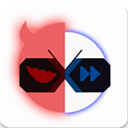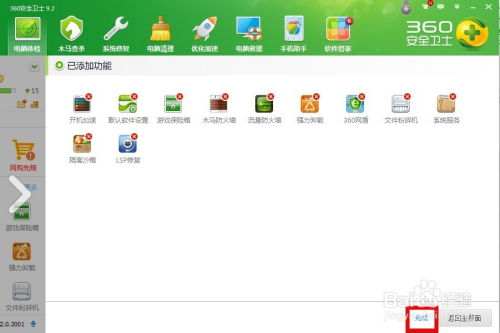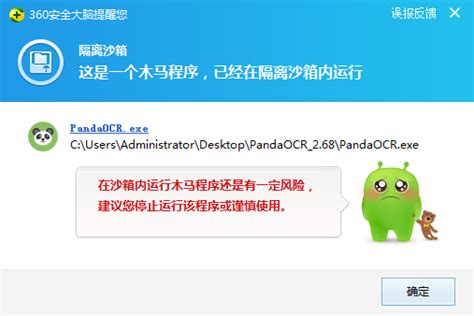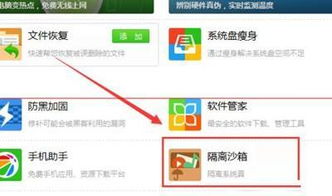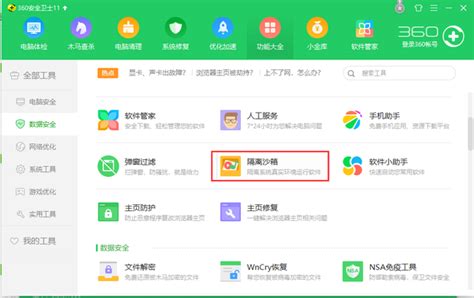如何轻松关闭360隔离沙箱
360隔离沙箱怎么关闭
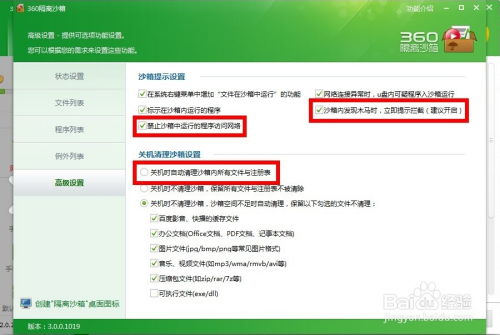
在现代网络环境中,用户在进行上网冲浪、下载文件和运行程序时,时常会遇到病毒、木马等安全威胁。为了保护用户电脑的安全,360安全卫士等安全软件推出了隔离沙箱功能。隔离沙箱是一种虚拟运行环境,可以将程序运行在此环境中,即使程序携带病毒,也不会对真实系统造成损害。然而,有些用户可能并不需要这个功能,或者觉得其提示消息过于烦扰,希望关闭它。本文将从多个维度介绍如何关闭360隔离沙箱。

一、通过360安全卫士关闭隔离沙箱
360安全卫士是360公司推出的一款免费安全软件,内置了多种安全防护功能,其中就包括隔离沙箱。以下是通过360安全卫士关闭隔离沙箱的详细步骤:
1. 打开360安全卫士:
首先,在桌面上找到360安全卫士的图标,双击打开。如果桌面上没有图标,可以在开始菜单中找到并打开。
2. 切换到功能大全:
打开360安全卫士后,在主界面上可以看到多个功能选项。找到并点击“功能大全”选项,进入功能大全界面。
3. 找到360沙箱:
在功能大全界面中,找到并点击“360沙箱”图标。360沙箱通常会在功能列表中显示,如果没有显示,可以在搜索框中输入“沙箱”进行搜索。
4. 关闭沙箱:
进入360沙箱后,可以看到沙箱的当前状态和设置选项。在设置选项中,找到“关闭沙箱”功能,点击即可关闭沙箱。关闭沙箱后,所有在沙箱中运行的程序将不再受到沙箱的保护。
二、通过360极速浏览器关闭沙箱提示
除了360安全卫士,360极速浏览器也内置了沙箱功能。如果你使用的是360极速浏览器,并且希望关闭沙箱提示,可以按照以下步骤进行操作:
1. 打开360极速浏览器:
在桌面上找到360极速浏览器的图标,双击打开。如果桌面上没有图标,可以在开始菜单中找到并打开。
2. 打开菜单栏:
在360极速浏览器的右上角,可以看到一个三条横线的图标,这是菜单栏的入口。点击该图标,打开菜单栏。
3. 打开设置:
在菜单栏中,找到并点击“设置”选项。这将会打开浏览器的设置界面。
4. 关闭隐私安全设置:
在设置界面中,找到“隐私安全设置”选项。在该选项中,可以找到与沙箱相关的设置。将相关的设置关闭,即可取消沙箱的提示。
三、通过高级设置管理沙箱
除了直接关闭沙箱功能,360安全卫士还提供了高级设置选项,允许用户更灵活地管理沙箱。以下是通过高级设置管理沙箱的详细步骤:
1. 启动360安全卫士:
首先,启动360安全卫士软件。
2. 打开功能大全:
在主界面上,找到并点击“功能大全”图标,进入功能大全界面。
3. 找到安全沙箱:
在功能大全界面中,找到并点击“安全沙箱”链接。这将打开安全沙箱的设置界面。
4. 进入高级设置:
在安全沙箱的设置界面中,找到并点击“高级设置”标签。高级设置提供了更详细的沙箱管理选项。
5. 设置关机时自动清理沙箱:
在高级设置中,可以勾选“关机时自动清理沙箱”单选框。这样,每次关机时,沙箱中的所有数据都会被自动清理,确保系统的安全性。
四、通过例外列表管理沙箱提示
如果你不希望关闭沙箱功能,但又不希望每次运行某个程序时都收到沙箱的提示,可以通过设置例外列表来管理这些提示。以下是通过例外列表管理沙箱提示的详细步骤:
1. 打开360安全卫士并进入沙箱:
首先,打开360安全卫士,并进入沙箱的设置界面。
2. 找到例外列表:
在沙箱的设置界面中,找到并点击“例外列表”选项。例外列表允许你添加不希望受到沙箱保护的程序。
3. 添加程序到例外列表:
在例外列表中,点击“添加程序”按钮。然后,在弹出的对话框中选择你想要添加到例外列表的程序。选择完成后,点击“打开”按钮,该程序就会被添加到例外列表中。
4. 删除例外列表中的程序:
如果你之前将某个程序添加到了例外列表中,但现在希望重新启用沙箱保护,
- 上一篇: 如何轻松设置搜狗浏览器的鼠标手势
- 下一篇: 啤酒的神奇用途,你绝对想不到!
-
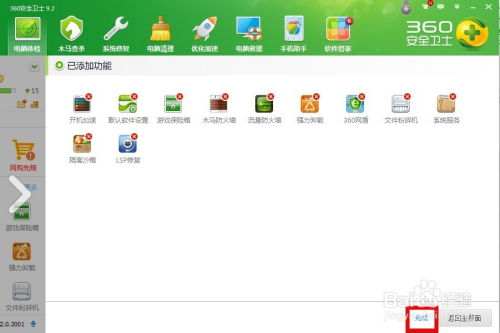 掌握技巧:轻松启用360安全卫士的“隔离沙箱”功能资讯攻略11-11
掌握技巧:轻松启用360安全卫士的“隔离沙箱”功能资讯攻略11-11 -
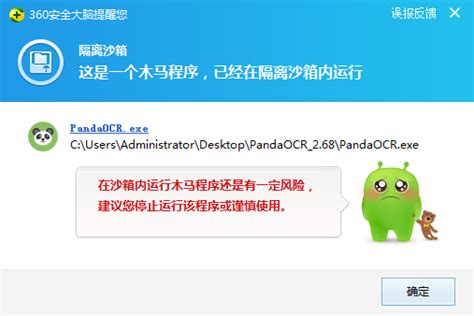 揭秘!360安全卫士隔离沙箱:安全测试的神器,轻松玩转教程!资讯攻略11-10
揭秘!360安全卫士隔离沙箱:安全测试的神器,轻松玩转教程!资讯攻略11-10 -
 如何找到新版360隔离沙箱的位置资讯攻略11-26
如何找到新版360隔离沙箱的位置资讯攻略11-26 -
 怎样操作使用360隔离沙箱?资讯攻略11-07
怎样操作使用360隔离沙箱?资讯攻略11-07 -
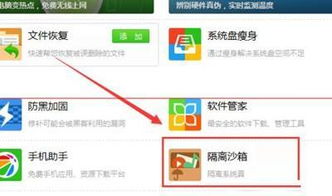 360安全卫士怎样开启隔离沙箱功能?资讯攻略11-07
360安全卫士怎样开启隔离沙箱功能?资讯攻略11-07 -
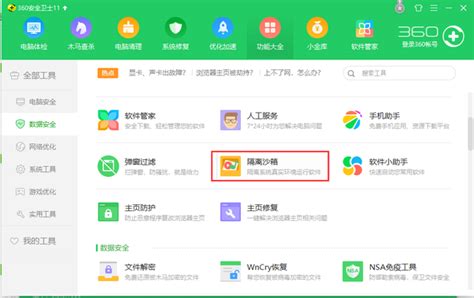 360隔离沙箱有什么用,该怎么使用?资讯攻略11-11
360隔离沙箱有什么用,该怎么使用?资讯攻略11-11